win10系统怎么清理c盘垃圾 win10系统清理c盘垃圾的方法
发布时间:2016-09-23 15:02:05 作者:佚名  我要评论
我要评论
电脑安装win10系统后,刚开始使用会很快,但是经过一段时间后,电脑就不会那么快,而且还有点卡,这是怎么回事呢?下面小编给大家介绍win10系统清理c盘垃圾的方法,一起看看吧
大家都知道随着电脑的使用时间的增多,c盘已占用空间会越来越大,会严重影像系统的流畅新,解决电脑卡可以尝试清理Win10系统中的垃圾文件,一起来看看具体操作方法吧!
win10系统清理c盘垃圾的方法如下:
1、点击电脑左下脚的“开始”,然后点击“运行”,或者按快捷组合按键调出运行,然后在空格中输入“cleanmgr.exe”再上点击“确定”;

2、此时会出现一个磁盘清理,验动器的选择界面,然后再选择一个你要清理的驱动器再点击“确定”;

3、然后就会扫描这个驱动器可以释放出多少空间,这个时间可能需要几分钟;

4、进入清理的界面,在这里看到是不是有可以清理的垃圾文件比较少?也找不到旧系统文件清理的地方?不要急,再点击“清理系统文件”按钮。如果在这里点击“确认”可以删除系统的一些临时文件;

5、接着又是扫描系统垃圾文件;

6、扫描完以后,再找到“以前的Windows安装”这一项,然后再勾上,这个文件最大了。再确认一下就可以了开始删除了。由于文件比较大,删除的时间也比较久,需要你的耐心等待;

以上就是Win10清理系统垃圾文件的方法,希望能帮助各位解决网络慢或者卡的困恼。如果大家有任何疑问请给我留言,小编会及时回复大家的。在此也非常感谢大家对脚本之家网站的支持!
相关文章
 电脑用的时间长了,你会发现反应越来越慢,C盘可用空间变的越来越小。网上有一些清理方法,比如运行复制的代码在后台删除等,但这些方法都太麻烦,清理的不彻底,而且你不2017-12-11
电脑用的时间长了,你会发现反应越来越慢,C盘可用空间变的越来越小。网上有一些清理方法,比如运行复制的代码在后台删除等,但这些方法都太麻烦,清理的不彻底,而且你不2017-12-11c盘winsxs文件夹太大怎么清理 电脑c盘winsxs文件夹一键瘦身方法
C盘的WinSxS文件夹太大了怎么办?由于系统不断地更新、升级补丁,WinSxS文件夹会越来越臃肿。下面教你用系统自带的DISM命令,一步给它瘦身。一起来看看电脑c盘winsxs文件夹2016-12-23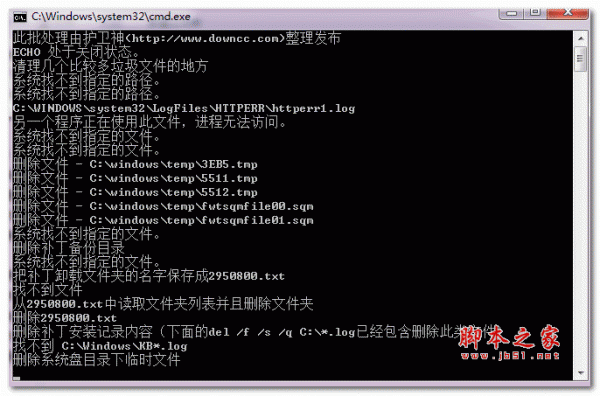 一键C盘清理工具是一款小巧实用的软件,c盘垃圾过多,运行速度慢那么你就需要清理你的C盘了,这款一键C盘清理工具能够帮助你快速清理C盘,让你的电脑奔放起来2016-11-03
一键C盘清理工具是一款小巧实用的软件,c盘垃圾过多,运行速度慢那么你就需要清理你的C盘了,这款一键C盘清理工具能够帮助你快速清理C盘,让你的电脑奔放起来2016-11-03- win7系统c盘满了怎么清理,win7系统c盘空间越来越小,自己的电脑系统盘设置过小,满了怎么样解决呢。下面脚本之家小编给大家带来了Win7系统清理C盘的方法,感兴趣的朋友一2016-08-18
- 升级Win10周年更新后C盘系统文件多达26GB怎么清理?其实清理C盘中的多余系统文件方法十分简单,只需要使用Win10系统自带的磁盘管理功能即可,下面我们一起来看看吧2016-08-07
- 想要电脑运行快?从清理C盘空间开始!这篇文章主要为大家详细介绍了电脑运行慢的解决方法,C盘空间清理刻不容缓,感兴趣的小伙伴们可以参考一下2016-06-29
Win8系统如何清理C盘空间?Win8系统清理C盘垃圾的方法
Win8系统如何清理C盘空间?XP系统如何给C盘清理空间,想必大家再熟悉不过了,但是对于如何给win8系统清理C盘空间的话大家也是比较陌生,下面小编就给大家带来Win8系统清理C2016-05-03- win10系统电脑C盘磁盘碎片怎么清理?最近更新的win10系统,体验还是很不错的,但随着使用时间的增加和看电影视频使电脑里残留了很多无用的垃圾和碎片,会影响我们电脑的速2015-06-12
- 360卫士升级win10系统遇到c盘剩余空间不足该怎么办?为了检验自己能否免费升级win10,我下载了一个“360免费升win10”检测工具,检测后果然自己的电脑系统盘剩余空间不足,2015-05-11



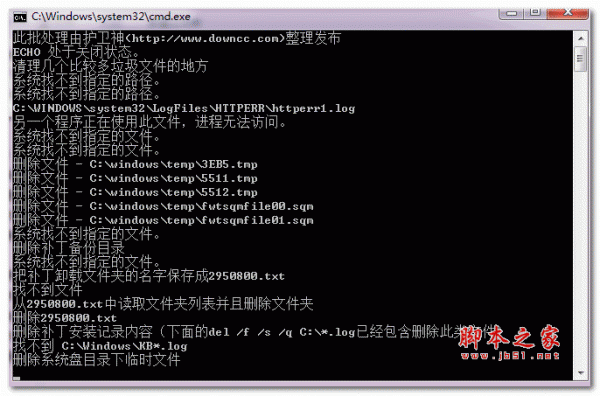
最新评论